|
Para editar os dados de um fluxo de processo, selecione-o na lista de registros e acione o botão  . .
Na tela de dados do fluxo do processo, que será aberta, estão disponíveis os seguintes campos:
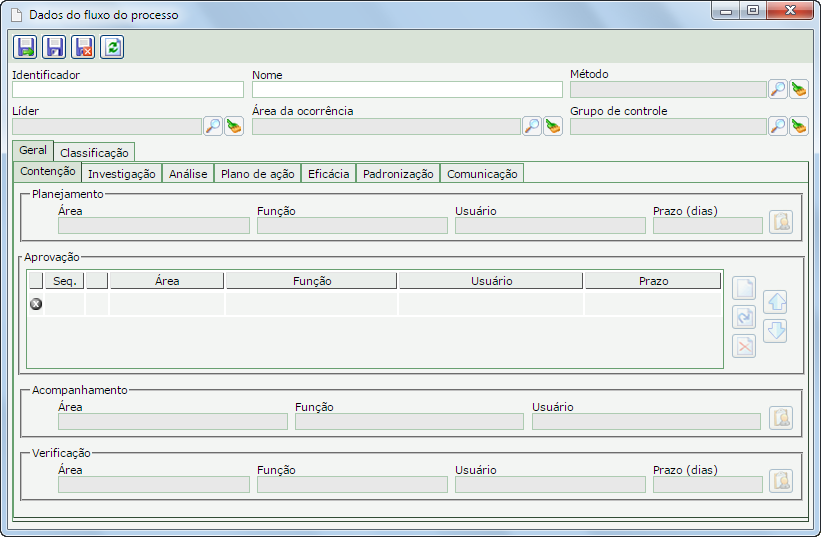
|
Identificador
|
Informe um número ou sigla para identificar o fluxo do processo.
|
Nome
|
Informe um nome para o fluxo do processo.
|
Método
|
Selecione o método a ser seguido pelo fluxo. Os prazos definidos no método são trazidos como padrão para o fluxo, porém, poderão ser alterados. Se após salvar o registro, for selecionado outro método, é necessário salvar o registro novamente, para que as informações do fluxo sejam atualizadas.
|
Líder
|
Selecione quem será o líder do fluxo. O líder do fluxo poderá editar os responsáveis e os prazos das etapas que ainda não foram concluídas na respectiva ocorrência, através do menu Gestão  Manutenção do fluxo. Manutenção do fluxo.
|
Área da ocorrência
|
Selecione à qual área da ocorrência o fluxo que está sendo registrado vai pertencer. Após definir a área da ocorrência, no menu Execução  Identificação de ocorrência, o fluxo do processo será preenchido automaticamente com os dados aqui cadastrados. Identificação de ocorrência, o fluxo do processo será preenchido automaticamente com os dados aqui cadastrados.
|
Grupo de controle
|
Selecione o grupo de controle responsável por este registro, ou seja, o grupo selecionado poderá alterar ou excluir o registro em questão. Lembre-se que se não for definido nenhum grupo, todos os usuários que tiverem acesso a este menu poderão fazer as devidas modificações ou exclusão do registro.
|
Após salvar o registro, também estarão disponíveis as seguintes abas:
Nesta aba será apresentada uma subaba para cada etapa definida no método que foi associado ao fluxo do processo: Disposição/Contenção, Investigação, Análise, Plano de ação, Eficácia, Padronização e/ou Comunicação. Caso a etapa não tenha sido definida, a respectiva subaba não será apresentada.
Acesse a subaba correspondente à cada etapa para definir os responsáveis por ela e seus prazos. Nas abas estarão disponíveis os seguintes botões:

|
Acione este botão para definir um responsável pela etapa do fluxo de processo. Veja a descrição detalhada dos campos da tela que será aberta no tópico "Dados do responsável" a seguir.
|

|
Acione este botão para incluir um responsável pela etapa do fluxo de processo. Veja a descrição detalhada dos campos da tela que será aberta no tópico "Dados do responsável" a seguir. Este botão está disponível onde é possível incluir mais de um responsável pela etapa. Para isso, bastar acionar este botão, preencher os campos da tela que será aberta e salvar o registro. Em seguida, repita o procedimento.
|

|
Acione este botão para editar os dados do responsável selecionado na lista de registros.
|

|
Acione este botão para excluir o responsável selecionado na lista de registros.
|
Dados do responsável
|
Controle
|
Selecione a opção desejada:
▪Específico: O responsável será uma área, função ou usuário específico. Para isso, preencha os campos disponíveis com a área, a função ou o usuário desejado. ▪Área da ocorrência: A responsável será a área onde houve a ocorrência. ▪Emitente da ocorrência: O responsável será o usuário que emitiu a ocorrência. |
Prazo (dias)
|
Informe o número de dias que o responsável terá para executar a etapa em questão. Este campo será apresentado com os prazos informados no método (se houver), sendo possível alterá-los. Ele não estará disponível para etapas de acompanhamento.
|
|
Nesta aba são apresentadas para seleção as classificações que contém as configurações do fluxo do processo. Marque as classificações que deseja associar ao fluxo de processo. Mantenha desmarcadas aquelas que não deseja associar ao fluxo. Cada classificação pode ter vários fluxos associados, desde que cada um deles esteja associado a uma área diferente. Porém, um fluxo não precisa, necessariamente, estar associado a uma área. Utilize os botões ao lado da lista de registros para marcar todos os registros apresentados e limpar as marcações realizadas.
|
Quando todas as configurações desejadas forem realizadas, salve o registro.
|







